快速搭建一个es的环境。
前提条件:
安装环境:linux,包含 docker环境,并且docker环境可以正常使用(配置过镜像源,可以顺利拉镜像)。
docker安装es 使用docker拉取镜像这里我是拉取的7.5.1版本的es,可以换成自己想要拉取的,替换下边的 7.5.1即可。
sudo docker pull elasticsearch:7.5.1
查看一下镜像如果拉取镜像有问题,需要自己解决docker的问题。
sudo docker images
![]()
sudo docker run -d --name elasticsearch -p 9200:9200 -p 9300:9300 -e "discovery.type=single-node" elasticsearch:7.5.1
测试是否成功在浏览上,输入你的ip地址,以及端口号,默认端口号为9200。
以我的为例:10.10.2.227:9200
按下回车,得到:如下效果
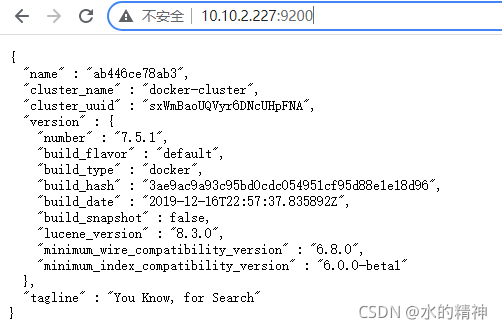
sudo docker ps -a
通过这条命令可以查看docker的所有的启动过的容器,然后最前边的一列就是容器id。

根据上一步获取到的容器id,再通过下边的启动命令查看报错日志。我在启动过程中没有遇到启动错误。如果遇到错误,根据具体的错误,再去搜索,会有解决方案的。
sudo docker logs 容器id
安装kibana ,es的图形化工具 使用docker拉取kibana镜像sudo docker pull elasticsearch:7.5.1
run出来一个kibana服务实例这里我的kibana和es是在同一台机器上。所以我直接用了 127.0.0.1:9200 这个是es的
sudo docker run -it -d -e ELASTICSEARCH_URL=http://127.0.0.1:9200 --name kibana --network=host kibana:7.5.1
这个时候不要着测试,现在kibana连不上es。
进入kibana容器,修改连接es的配置查看kibana容器id,使用命令
sudo docker ps -a
这个命令上边截图过了。找到kibana的那一行,然后进到第一列是容器id。
进入kibana容器
sudo docker exec -it kibana容器id /bin/bash
进入以后,查看kibana的配置文件
ls
得到:config是一个文件夹

接下来要cd进去。
cd config
修改kibana的配置文件
vi kibana.yml
修改这里配置文件,地址为es的地址。我的es和kibana是同一台机器。
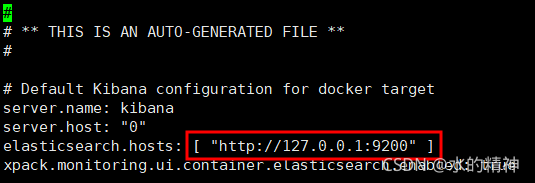
找到kibana的容器id
sudo docker ps -a
然后重启容器
sudo docker restart 容器id
验证kibana稍微等一下
然后在浏览器上输入 下边的地址,其中5601 是kibana的默认端口号。
127.0.0.1:5601



